Εξαγωγή κειμένου από σαρωμένες εικόνες (OCR)
Επιλέξτε OCR στην κύρια οθόνη του IJ Scan Utility για να σαρώσετε κείμενα από σαρωμένα περιοδικά και εφημερίδες και να τα δείτε σε μια συγκεκριμένη εφαρμογή.
 Σημείωση
Σημείωση
- Μπορείτε επίσης να εξάγετε κείμενο μέσω των επιλογών Έγγραφο (Document), Προσαρμογή (Custom) και ScanGear.
-
Επιλέξτε Ρυθμίσεις... (Settings...), ορίστε τον τύπο εγγράφου, την ανάλυση κ.λπ. στο παράθυρο διαλόγου Ρυθμίσεις (OCR) και μετά επιλέξτε την εφαρμογή στην οποία θέλετε να εμφανιστεί το αποτέλεσμα.
Όταν ολοκληρωθεί η ρύθμιση κάντε κλικ στο κουμπί OK.
 Σημείωση
Σημείωση- Στη ρύθμιση Ανάλυση (Resolution), μπορείτε να ορίσετε μόνο τις επιλογές 300 dpi και 400 dpi.
- Εάν δεν έχετε εγκαταστήσει κάποια συμβατή εφαρμογή, το κείμενο της εικόνας θα εξαχθεί και θα εμφανιστεί στο πρόγραμμα επεξεργασίας κειμένου.
Το κείμενο εμφανίζεται ανάλογα με τη Γλώσσα εγγράφου (Document Language) που έχετε ορίσει στο παράθυρο διαλόγου Ρυθμίσεις (Γενικές ρυθμίσεις). Επιλέξτε τη γλώσσα στην οποία θέλετε να γίνει η εξαγωγή στο πεδίο Γλώσσα εγγράφου (Document Language) και προχωρήστε στη σάρωση. - Μπορείτε να προσθέσετε την εφαρμογή από το αναπτυσσόμενο μενού.
-
Επιλέξτε OCR.
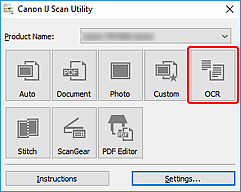
Ξεκινά η σάρωση.
Όταν ολοκληρωθεί η σάρωση, οι σαρωμένες εικόνες αποθηκεύονται ανάλογα με τις ρυθμίσεις και, στη συνέχεια, το κείμενο που έχει εξαχθεί εμφανίζεται στην επιλεγμένη εφαρμογή.
 Σημείωση
Σημείωση- Για να ακυρώσετε τη σάρωση, κάντε κλικ στην επιλογή Άκυρο (Cancel).
-
Το κείμενο που εμφανίζεται στο πρόγραμμα επεξεργασίας κειμένου είναι ενδεικτικό. Το κείμενο σε εικόνα των παρακάτω τύπων εγγράφου μπορεί να μην ανιχνευθεί σωστά.
- Έγγραφα που περιέχουν κείμενο με μέγεθος γραμματοσειράς εκτός της περιοχής 8 έως 40 στιγμών (σε 300 dpi)
- Έγγραφα με κλίση
- Έγγραφα που είναι τοποθετημένα ανάποδα ή έγγραφα με κείμενo με λάθος προσανατολισμό (ανεστραμμένοι χαρακτήρες)
- Έγγραφα που περιέχουν ειδικές γραμματοσειρές, εφέ, πλάγια γράμματα ή χειρόγραφο κείμενο
- Έγγραφα με στενό διάστιχο
- Έγγραφα με χρώματα στο φόντο του κειμένου
- Έγγραφα που περιέχουν πολλές γλώσσες

